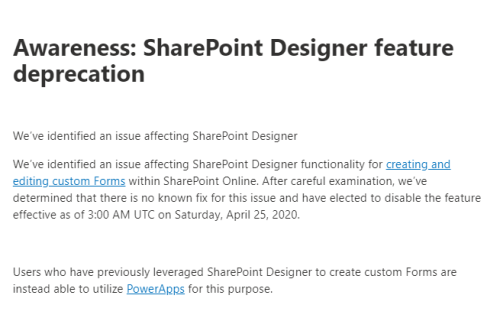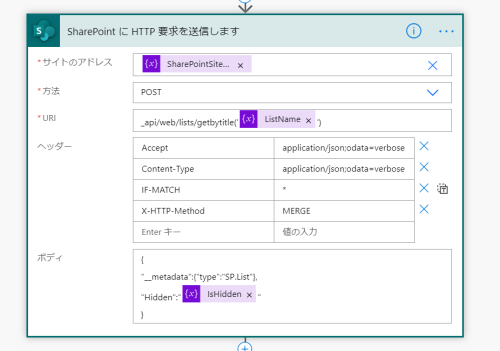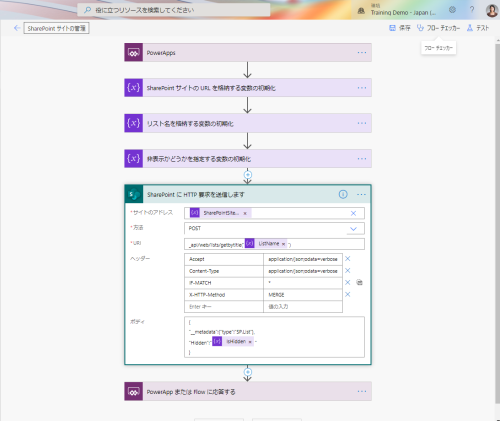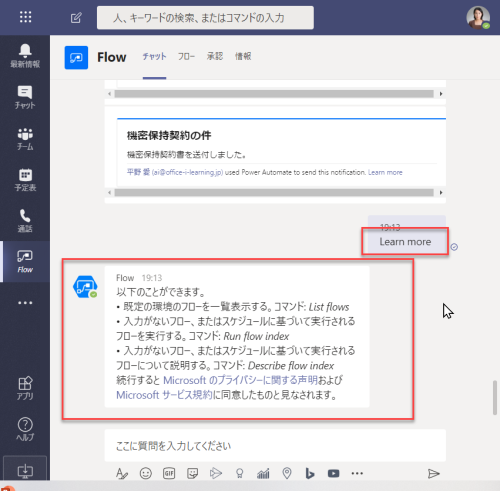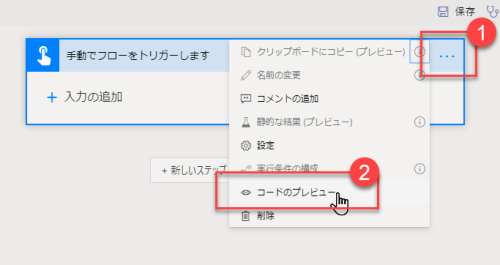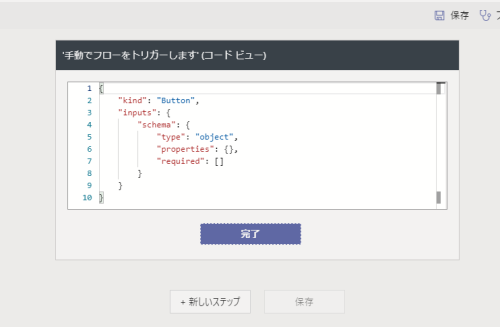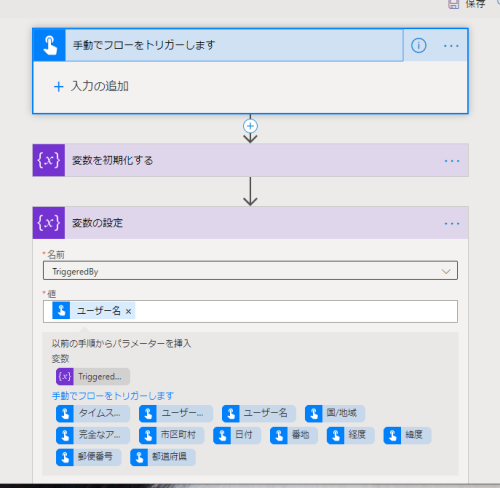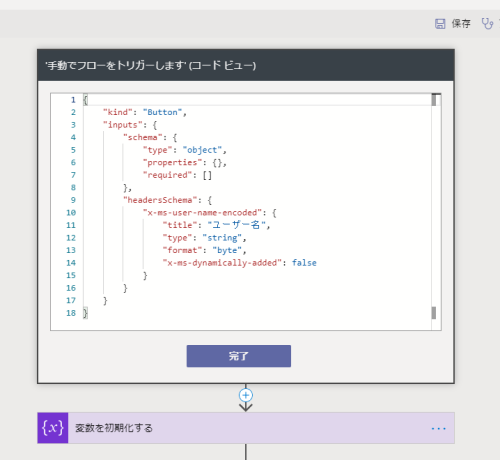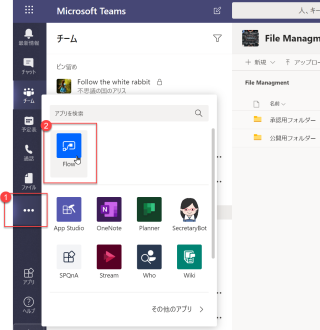SharePoint Online ユーザーの方向けの情報です。
日本時間の2020/4/25 にMicrosoft 365 管理センターに下記の情報が届きました。
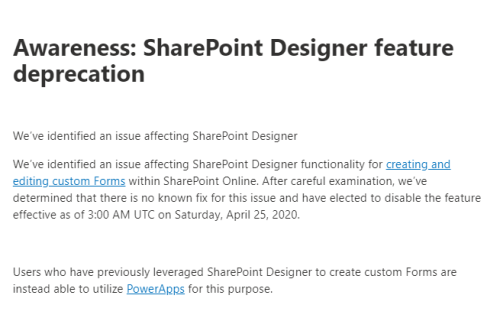
要するにSharePoint Online 上では SharePoint Designer を使ってカスタムフォームの新規作成や編集ができなくなりますということ。
「SharePoint Designer の機能に影響する問題が見つかったんだけれど、慎重に調査した結果、この機能自体を無効化することを決めました。代わりに Power Apps を使うようしてください」ということですね。
UTC 時間の 2020年4月25日 3:00 AM に無効にするということなので、既に無効になっているはずです。
実際に試すと新規作成したフォームの保存時に「リストの変更内容をサーバーに保存できませんでした。」というメッセージが出て終了します。

SharePoint Designer は現在サポートされていはますが、既にメインストリームの製品ではなくなっており、ここ数年で随分と使われなくなってきています。
Power Apps や Power Automate へ置き換えられるものは、積極的に置き換えていきたいですね。
※ 2020/4/29 更新※
4/29 付けで更新情報が届きました。カスタムフォームを新規に作成することだけが出来なくなるということで、既存のカスタムフォームは使えるとのこと。編集もできるということですね。したがってタイトルも変更しました。
- 旧 : [機能の廃止] SharePoint Designer 2013 でリスト用の新規フォームの作成と編集ができなくなる
- 新 : [機能の廃止] SharePoint Designer 2013 でリスト用の新規フォームの作成ができなくなる
メッセージセンターの原文も追記しておきます。
****************************
Updated April 29, 2020: At present, we are investigating several possible scenarios for editing custom forms that may not be working as expected, while others are working. We will update this post as soon as we have more details.
We’ve identified an issue that affects SharePoint Designer functionality for creating custom Forms within SharePoint Online.
We identified a code issue with an Application Programming Interface (API) associated with creating new Forms through SharePoint Designer that could cause impact to data integrity. We’ve confirmed that no customers have been affected by the code issue; however, through careful analysis we’ve determined that any changes to fix the issue would likely impact other core service components. In order to maintain our data integrity standards we’ve expedited the deprecation of this feature effective as of 3:00 AM UTC on Saturday, April 25, 2020. This change only affects the action of creating new Forms and does not impact the ability to edit previously created Forms. Users who attempt to create new Forms within the Designer will be shown an error message.
After this change was made, users may have received the error: "Could not save the list changes to the server," when creating new Forms.
Creating Forms using SharePoint Designer is a legacy feature and we recommend users who were leveraging this functionality to now use PowerApps for this purpose. PowerApps is an easy and powerful tool that allows users operating in the SharePoint Online Modern experience to create and edit custom Forms for SharePoint lists and document libraries right from a browser window. PowerApps does not require traditional coding knowledge or any additional app downloads such as InfoPath.
*Note: SharePoint Online Classic users will need to temporarily switch to the Modern experience to access and utilize PowerApps; though, all custom Forms created in PowerApps are accessible by SharePoint Online Classic experience users.